今天來簡單觀察下Websocket的連接與一般的http式的差別(採用fetch方式)
既然要觀察還是說一下觀察方式好了,簡單一點就是打開網站後開啟【檢視】模式(F12)
然後在上方切換到Network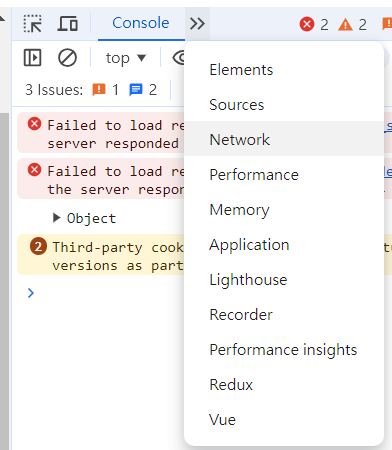
切好後下面就可查看通訊的狀況囉
運用上篇的server來觀察,直接打開你可以看到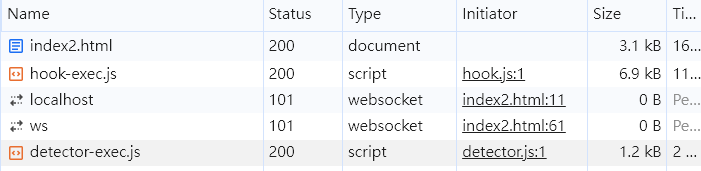
如果沒有看到可以先把檢視調到Network後再重整頁面
之後在原本的index.html與js上添加
//html
<button id="send">send</button>
///js
let send = document.getElementById("send");
send.addEventListener("click", () => {
ws.send("Hi!");
});
你一直點擊按鈕可發現怎麼call他都不會再次產生新的連接,這其實也是說明了Websocket握手後,就會一直持續交握了
我們換成fetch就會很敏感
html部分新增
<button id="fetchDataBtn">Fetch Data</button>
<pre id="result"></pre>
js部分新增
document.getElementById('fetchDataBtn').addEventListener('click', () => {
fetch('https://jsonplaceholder.typicode.com/posts/1')
.then(response => {
if (!response.ok) {
throw new Error('Network response was not ok ' + response.statusText);
}
return response.json();
})
.then(data => {
document.getElementById('result').textContent = JSON.stringify(data, null, 2);
})
.catch(error => {
document.getElementById('result').textContent = 'Fetch error: ' + error.message;
});
});
之後打開Network後點擊btn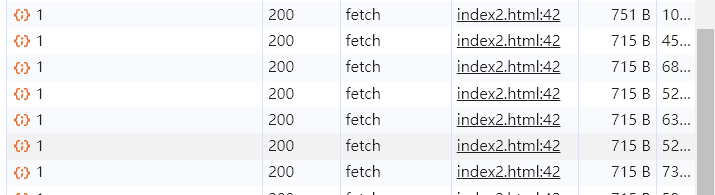
每點一次就會有一條fetch的連接,兩者觀察起來就很有區別了吧
這裡有點小水一下,下篇會認真觀察Websocket的流程
